5 sätt att ta bort flera Facebook-meddelanden
Miscellanea / / November 28, 2021
Om du har använt Facebook länge och använder det för att skicka meddelanden till dina vänner och kontakter, kommer du att hitta din meddelandeinkorg full av chattar. Du kanske också vill ta bort dem eftersom det är svårt att hantera dem, och speciellt värdelösa meddelanden är inget annat än skräp för dig. Att ta bort dem manuellt kommer att ta mycket tid. Som standard tillåter Facebook inte att du raderar flera meddelanden; istället kan du radera hela konversationen. I huvudmeddelandefönstret ser du ett arkivalternativ som gör att meddelanden försvinner, men det tar inte bort dem. Nu kan du gå igenom varje meddelande och radera det ett i taget. Nu låter det här som en tråkig sak att göra. Vad händer om vi berättar andra sätt att göra det? I den här artikeln kommer vi att berätta om 3 sätt att ta bort flera Facebook-meddelanden.
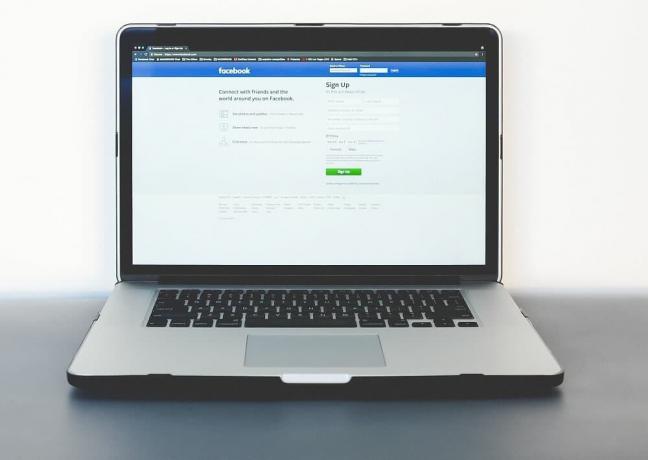
Innehåll
- 5 sätt att ta bort flera Facebook-meddelanden
- Metod 1: Chrome-tillägget för Facebook Fast Delete Messages
- Metod 2: Ta bort meddelanden på din dator
- Metod 3: Ta bort meddelanden på din mobil (Android)
- Metod 4: Massradering
- Metod 5: Ta bort meddelanden på iOS
5 sätt att ta bort flera Facebook-meddelanden
Metod 1: Chrome-tillägget för Facebook Fast Delete Messages
Facebook Fast Delete Messages är ett populärt Google Chrome-tillägg som hjälper dig att ta bort flera meddelanden, följ stegen för att installera tillägget och ta bort meddelanden:
1. Navigera till Chrome webbutik och följ stegen för att lägga till Facebook Fast Delete Messages Extension.
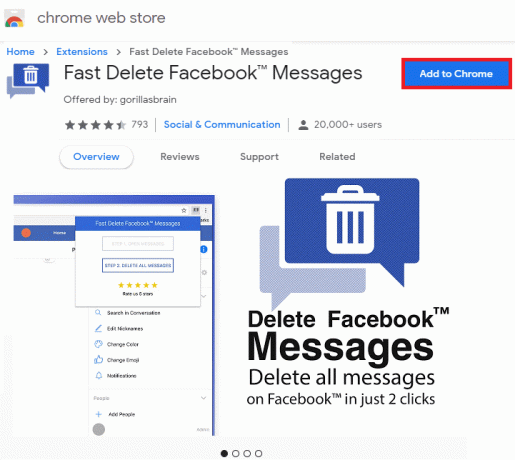
2. När du har lagt till klickar du på Facebook Fast Delete Messages tillägg icon klicka sedan på Öppna meddelanden knapp.
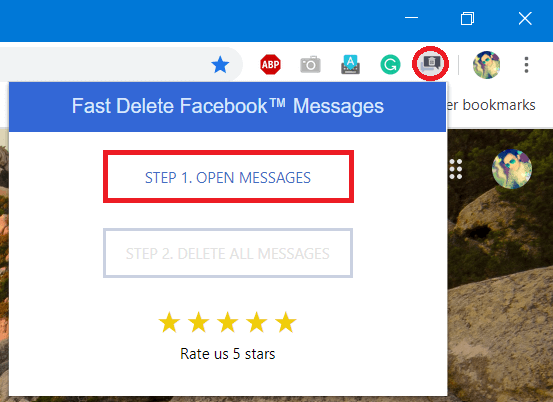
Notera: Detta kommer att omdirigera dig till Facebook-meddelandesidan om du redan är inloggad. om inte, logga in på Facebook-kontot.
3. När sidan öppnas, klicka igen på Tilläggsikon klicka sedan på Ta bort alla meddelanden knapp.
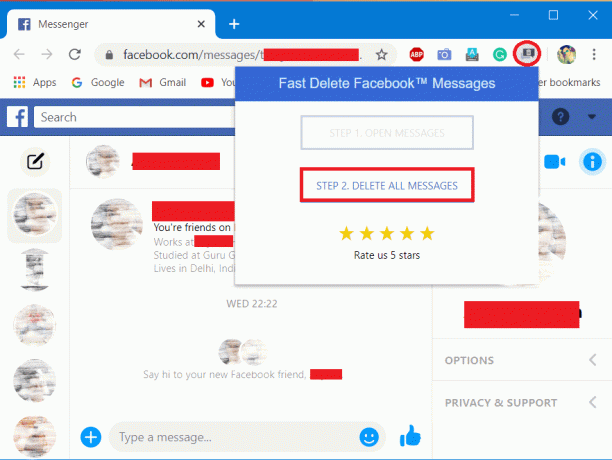
4. A bekräftelsefönster kommer att dyka upp, frågar är du säker på att du vill radera alla meddelanden. Klicka på Ja, radera för att radera alla meddelanden.
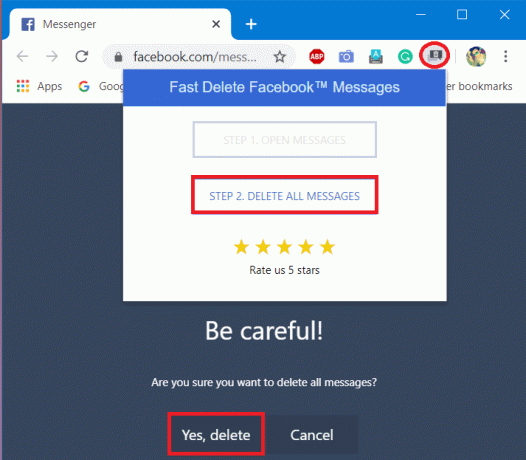
På så sätt kommer alla dina Facebook-meddelanden att raderas.
Metod 2: Ta bort meddelanden på din dator
För att radera dina flera meddelanden från Facebook med din PC eller bärbara dator kan du följa stegen:
1. Logga in till din Facebook-konto.
2. Klicka på i det övre högra hörnet Meddelanden sedan Välj "Se allt i Messenger” i det nedre vänstra hörnet av popup-fönstret.
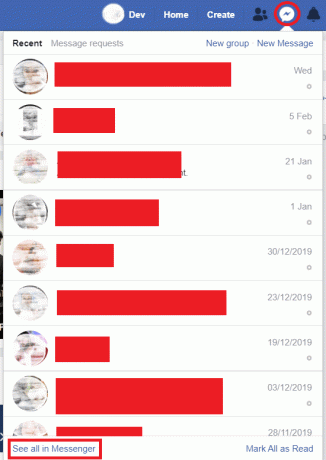
3. För att radera hela meddelandetråden, håll muspekaren över chatten och klicka på ikon med tre punkter klicka sedan på "Radera" alternativet.
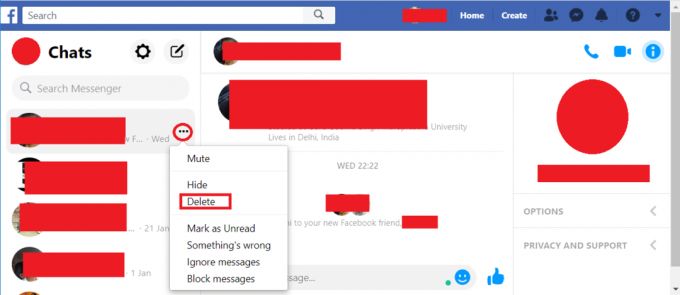
4. Det kommer då att uppmana dig med 3 alternativ som är Avbryt, ta bort eller dölj konversation. Klicka på "Radera” alternativet för att fortsätta med raderingen av hela konversationen.

För att radera någon specifik text eller meddelande från din konversation
1. Öppna konversationen och håll muspekaren över meddelandet.
2. Klicka på 3 horisontella prickar och klicka sedan på Avlägsna alternativ.
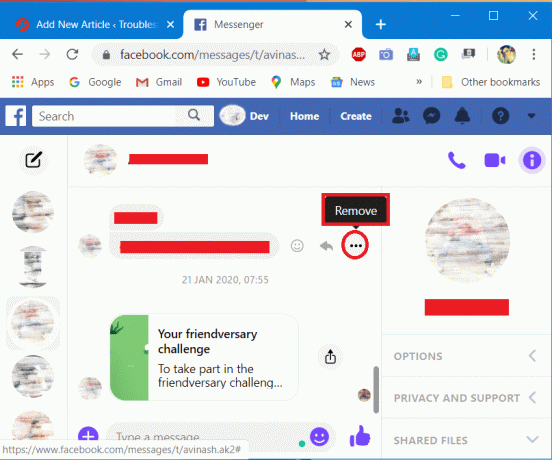
Läs också:10 bästa gratis proxysidor för att avblockera Facebook
Metod 3: Ta bort meddelanden på din mobil (Android)
Stegen för att ta bort flera Facebook-meddelanden på smartphones är:
1. Om du inte har Facebook-messengern vid det här laget, ladda ner den Messenger-appen från Google Play Store.
2. Öppna appen och logga in med ditt användarnamn och lösenord.
Så här raderar du hela konversationen:
1. Välj och håll ned ner i tråden du vill ta bort, en kort popup visas.
2. Tryck på Papperskorgen ikonen på den röda cirkeln till höger på skärmen.
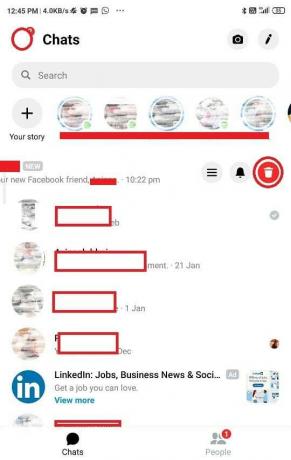
3. En bekräftelse popup visas, knacka på Radera.

Om du vill radera ett enstaka meddelande
1. Gå till konversationen och håll ned ett visst meddelande som du vill radera.
2. Tryck sedan på Ta bort längst ned.

3. Tryck på radera ikonen intill "Ta bort åt dig" alternativet.
Läs också:Hur gör du ditt Facebook-konto säkrare?
Hur man arkiverar Facebook-meddelanden på Android:
1. Gå till din Budbärare.
2. Tryck på Chattar ikon och du kommer att se listan över dina konversationer.
3. tryck och håll någon specifik konversation som du vill arkivera. Klicka på ikonen för tre horisontella linjer.
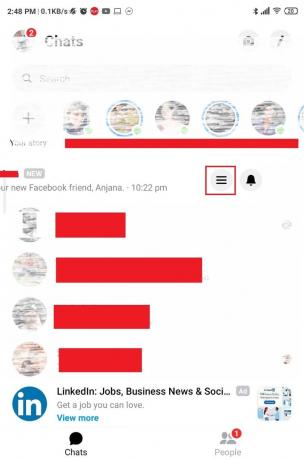
4. A popup visas, Välj Arkiv alternativet och dina meddelanden kommer att arkiveras.

Metod 4: Massradering
Det finns flera Chrome-tillägg som erbjuder massraderingsfunktion, men en av de bästa tilläggen är "Radera alla meddelanden för Facebook".
1. Installera Chrome-tillägget "Ta bort alla meddelanden för Facebook" genom att klicka på Lägg till i Chrome knapp.
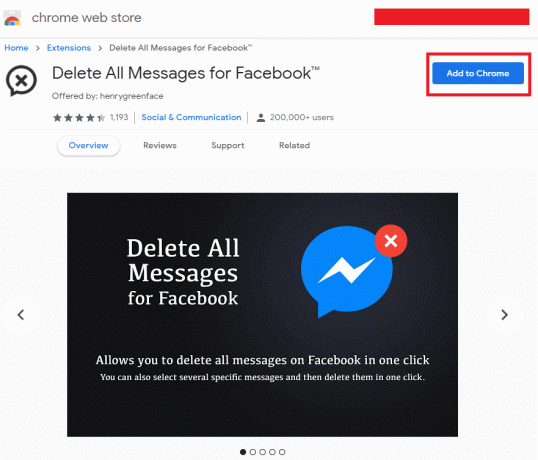
2. Öppna Messenger i Chrome och logga in på ditt Facebook-konto.
3. Rulla ned för att ladda dina meddelanden, annars kommer de inte att raderas.
4. Klicka på Förlängning från det övre högra hörnet av Googles verktygsfält.
5. Välj "Välj & Ta bort.” alternativ från tilläggsmenyn.
6. Markera de meddelanden du vill ta bort med hjälp av kryssrutorna på vänster sida. Klicka sedan "Ta bort valda meddelanden” överst på sidan. De meddelanden du valt kommer att raderas.
Kärnkraftsalternativet
1. Öppna din FB Messenger i krom.
2. Nu måste du scrolla ner för att ladda dina meddelanden, annars kommer de inte att raderas.
3. Klicka på tilläggsikonen i verktygsfältet uppe till höger.
4. Välj nu "Ta bort alla meddelanden” & välj anvisningarna som följer!
Metod 5: Ta bort meddelanden på iOS
1. Öppna Messenger app, bläddra igenom din konversation för att leta efter meddelandet du vill ta bort.
2. Tryck och håll konversationen du vill ta bort. Tryck nu på tre horisontella linjer ikon och välj Radera.
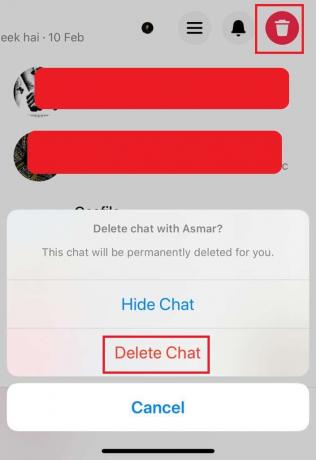
Läs också:Den ultimata guiden för att hantera dina Facebook-sekretessinställningar
Det är det du framgångsrikt har lärt dig Hur man tar bort flera Facebook-meddelanden men om du fortfarande har några frågor angående denna handledning, fråga dem gärna i kommentarsektionen.


